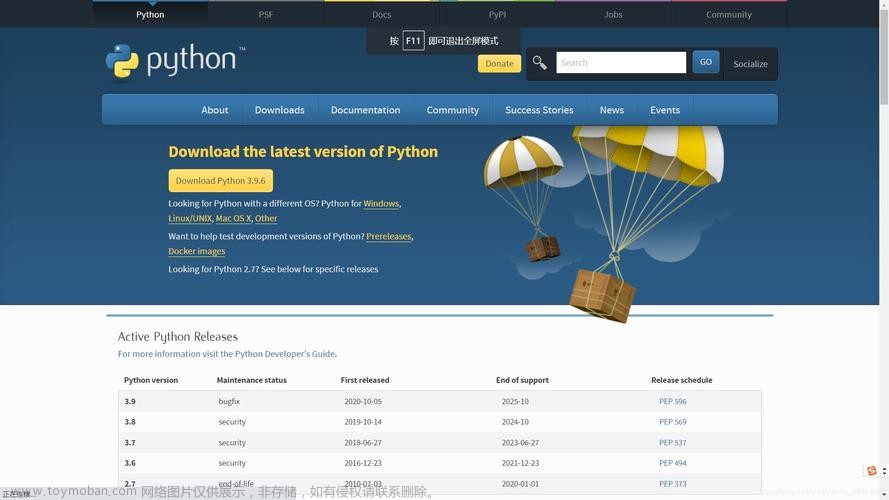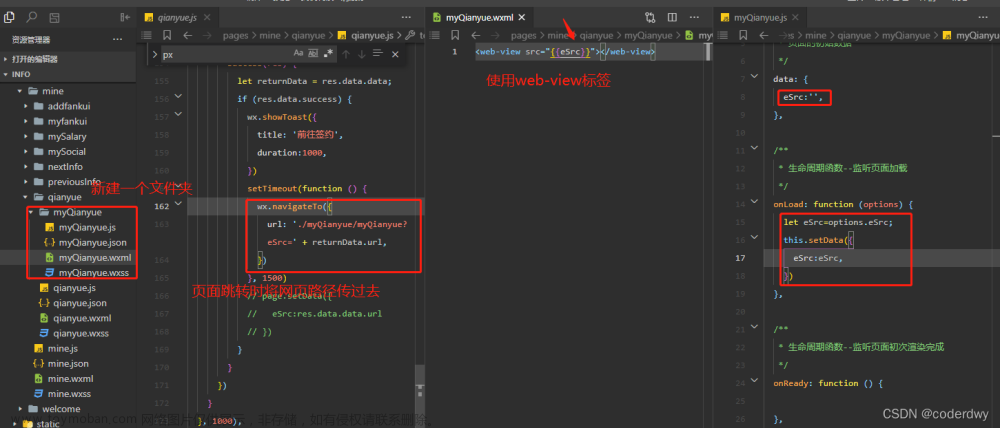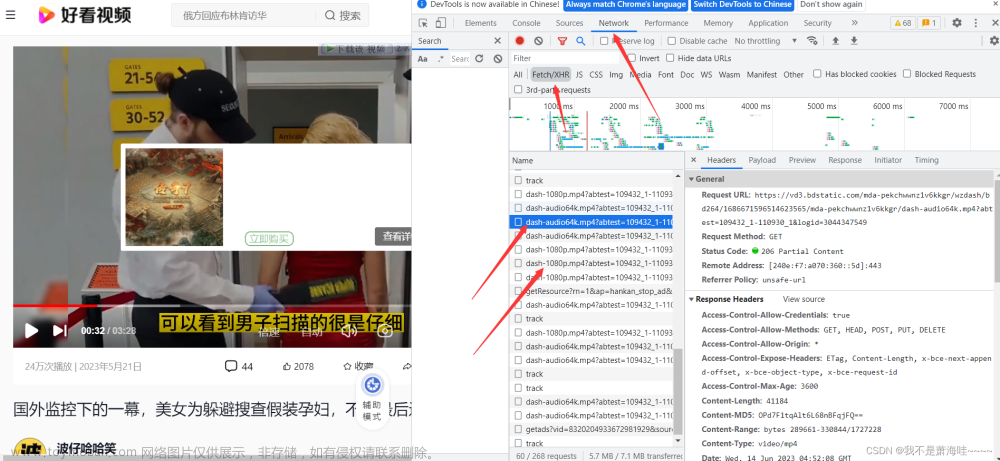背景:即使用 python 实现网页的打印,将网页下载为pdf
要求
安装ChromeDriver,并配置环境遍历,版本需要与chrome版本一致
下载地址:ChromeDriver - WebDriver for Chrome - Downloads (google.com)https://sites.google.com/chromium.org/driver/downloads代码:文章来源:https://www.toymoban.com/news/detail-729557.html
import os,json,time
from selenium import webdriver
from selenium.webdriver.common.keys import Keys
from selenium.webdriver.common.action_chains import ActionChains
def print_url_to_pdf(url, save_root,
file_name='demo.pdf',
scroll_distance=500,
scroll_interval=0.5,
headless=False):
"""
save_root: pdf 保存目录,建议绝对路径
file_name:pdf保存名称
scroll_distance:每次向下滑动距离,模拟浏览页面,获得全部页面元素
scroll_interval:滑动一次后,间隔时间
headless:是否可见窗口,True, 不可见;False,可见,调试时可设为可见
"""
chrome_options = webdriver.ChromeOptions()
settings = {
"recentDestinations": [{
"id": "Save as PDF",
"origin": "local",
"account": ""
}],
"selectedDestinationId": "Save as PDF",
"version": 2,
"isHeaderFooterEnabled": False,
# "customMargins": {},
# "marginsType": 2,
# "scaling": 100,
# "scalingType": 3,
# "scalingTypePdf": 3,
"isLandscapeEnabled":False,#landscape横向,portrait 纵向,若不设置该参数,默认纵向
"isCssBackgroundEnabled": True,
"mediaSize": {
"height_microns": 297000,
"name": "ISO_A4",
"width_microns": 210000,
"custom_display_name": "A4 210 x 297 mm"
},
}
chrome_options.add_argument('--enable-print-browser')
if headless:
chrome_options.add_argument('--headless') #headless模式下,浏览器窗口不可见,可提高效率
prefs = {
'printing.print_preview_sticky_settings.appState': json.dumps(settings),
'savefile.default_directory': save_root #此处填写你希望文件保存的路径
}
chrome_options.add_argument('--kiosk-printing') #静默打印,无需用户点击打印页面的确定按钮
chrome_options.add_experimental_option('prefs', prefs)
driver = webdriver.Chrome(options=chrome_options)
print('-'*100)
print(f'now: url: {url}')
driver.get(url)
# 获取当前所有窗口的句柄
handles = driver.window_handles
# 切换到最后一个窗口(假设最后一个窗口是要操作的窗口)
driver.switch_to.window(handles[-1])
# 获取当前视口的高度
viewport_height = driver.execute_script("return window.innerHeight;")
# 获取滚动条的位置
current_scroll_position = driver.execute_script("return window.scrollY;")
# 定义滚动的距离和间隔时间
# scroll_distance = 200 # 每次滚动的距离
# scroll_interval = 0.5 # 每次滚动的间隔时间(秒)
# 计算需要滚动的次数
num_scrolls = int((driver.execute_script("return document.body.scrollHeight;") - current_scroll_position) / scroll_distance)
print('scroll pages...')
# 循环滚动页面
for _ in range(num_scrolls):
driver.execute_script(f"window.scrollBy(0, {scroll_distance});")
time.sleep(scroll_interval)
# 执行 JavaScript 代码,将页面滚动到底部
driver.execute_script("window.scrollTo(0, document.body.scrollHeight);")
# 等待页面加载完成
# 添加适当的等待时间或条件,确保页面已完全加载
time.sleep(5)
driver.maximize_window()
#利用js修改网页的title,该title最终就是PDF文件名,
# 利用js的window.print可以快速调出浏览器打印窗口,避免使用热键ctrl+P
path = os.path.join(save_root, file_name)
print(f'save pdf: {path}')
driver.execute_script(f'document.title="{file_name}";window.print();')
driver.close()
def download_urls(url_list, name_list, save_root):
for url, name in zip(url_list, name_list):
print_url_to_pdf(url, save_root, name)
time.sleep(5)
url_list =[
'https://baike.baidu.com/item/%E5%8C%97%E4%BA%AC%E5%B8%82/126069?fromModule=lemma_search-box&fromtitle=%E5%8C%97%E4%BA%AC&fromid=128981',
'https://baike.baidu.com/item/%E5%A4%A9%E6%B4%A5%E5%B8%82/213824?fromModule=lemma_search-box&fromtitle=%E5%A4%A9%E6%B4%A5&fromid=132308'
]
name_list = [
'beijing.pdf', 'tianjin.pdf'
]
save_root = 'C:\\data'
download_urls(url_list, name_list, save_root)
headless True时,即不显示窗口,不会下载为pdf(代码能正常运行),这个问题暂时未解决,稍后解决。文章来源地址https://www.toymoban.com/news/detail-729557.html
到了这里,关于使用python将网页下载为pdf的文章就介绍完了。如果您还想了解更多内容,请在右上角搜索TOY模板网以前的文章或继续浏览下面的相关文章,希望大家以后多多支持TOY模板网!